Salinan Jimat Kertas
 | Jika anda ingin menyimpan kertas apabila berbilang asli, gunakan fungsi simpan kertas salinan. Anda boleh melakukan N pada 1 penyalinan dan penyalinan 2 muka pada masa yang sama dari skrin [Rumah] pada panel kawalan, membolehkan anda menjimatkan kertas. |
Model panel sentuhan
1
Letakkan dokumen asal. Meletakkan Dokumen Asal
2
Pada panel kawalan, tekan [Jimat Krtas] dalam skrin [Rumah]. Skrin [Rumah]
Skrin [Salinan Jimat Kertas] dipaparkan.
3
Pilih Kombinasi N pada 1 penyalinan dan penyalinan 2 muka.
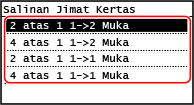
[2 atas 1 1->2 Muka]
Empat halaman asal dicetak pada helaian tunggal dengan dua halaman dicetak pada kedua-dua belah muka.
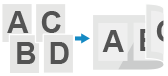
[4 atas 1 1->2 Muka]
Lapan halaman asal dicetak pada helaian tunggal dengan empat halaman dicetak pada kedua-dua belah muka.
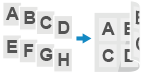
[2 atas 1 1->1 Muka]
Dua halaman asal dicetak pada helaian tunggal dengan dua halaman dicetak pada satu muka.
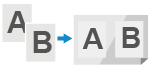
[4 atas 1 1->1 Muka]
Empat halaman asal dicetak pada helaian tunggal dengan empat halaman dicetak pada satu muka.
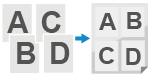
4
Pilih saiz dokumen asal yang telah diletakkan.
Skrin salin dipaparkan.
5
Masukkan bilangan salinan menggunakan kekunci angka.
6
Konfigurasikan tetapan penyalinan lain, sebagaimana yang diperlukan. Ciri Penyalinan Tambahan
Anda boleh melaraskan kepadatan dan kualiti imej serta tetapan lain.
7
Tekan  pada panel kawalan.
pada panel kawalan.
 pada panel kawalan.
pada panel kawalan.Penyalinan bermula.
Untuk membatalkan penyalinan, tekan [Batal]  [Ya]. Membatalkan Operasi Salin
[Ya]. Membatalkan Operasi Salin
 [Ya]. Membatalkan Operasi Salin
[Ya]. Membatalkan Operasi SalinTekan  pada panel kawalan untuk melihat status kerja salin. Melihat Status dan Log Kerja Cetak
pada panel kawalan untuk melihat status kerja salin. Melihat Status dan Log Kerja Cetak
 pada panel kawalan untuk melihat status kerja salin. Melihat Status dan Log Kerja Cetak
pada panel kawalan untuk melihat status kerja salin. Melihat Status dan Log Kerja Cetak Apabila [ImbasStrsnya:Tkn Start] muncul
Apabila [ImbasStrsnya:Tkn Start] muncul
Apabila dokumen asal diletakkan di atas kaca platen dan disalin menggunakan penyalinan 2 muka atau N dalam 1, skrin dipaparkan untuk mengimbas dokumen asal seterusnya.
1 | Letakkan dokumen asli yang seterusnya di atas kaca platen dan tekan  pada panel kawalan. pada panel kawalan.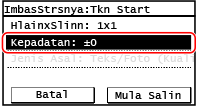 Asal seterusnya diimbas dan skrin yang sama dipaparkan. Ulangi proses ini sehingga pengimbasan semua asal selesai. Anda boleh menekan [Kepadatan] untuk menukar tetapan bagi setiap yang asal. |
2 | Tekan [Mula Salin]. Dokumen asal yang diimbas dicetak. |
Model LCD 5 Baris
1
Letakkan dokumen asal. Meletakkan Dokumen Asal
2
Pada panel kawalan, pilih [Salinan Jimat Kertas] dalam skrin [Rumah] dan tekan  . Skrin [Rumah]
. Skrin [Rumah]
 . Skrin [Rumah]
. Skrin [Rumah]Skrin [Salinan Jimat Kertas] dipaparkan.
3
Pilih Kombinasi N pada 1 penyalinan dan penyalinan 2 muka.
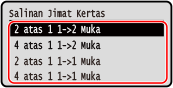
[2 atas 1 1->2 Muka]
Empat halaman asal dicetak pada helaian tunggal dengan dua halaman dicetak pada kedua-dua belah muka.
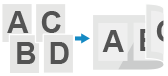
[4 atas 1 1->2 Muka]
Lapan halaman asal dicetak pada helaian tunggal dengan empat halaman dicetak pada kedua-dua belah muka.
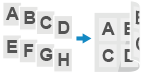
[2 atas 1 1->1 Muka]
Dua halaman asal dicetak pada helaian tunggal dengan dua halaman dicetak pada satu muka.
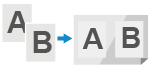
[4 atas 1 1->1 Muka]
Empat halaman asal dicetak pada helaian tunggal dengan empat halaman dicetak pada satu muka.
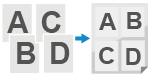
4
Pilih saiz asal yang diletakkan dan tekan  .
.
 .
.Skrin salin dipaparkan.
5
Masukkan bilangan salinan menggunakan kekunci angka.
6
Konfigurasikan tetapan penyalinan lain, sebagaimana yang diperlukan. Ciri Penyalinan Tambahan
Anda boleh melaraskan kepadatan dan kualiti imej serta tetapan lain.
7
Tekan  pada panel kawalan.
pada panel kawalan.
 pada panel kawalan.
pada panel kawalan.Penyalinan bermula.
Tekan  pada panel kawalan untuk melihat status kerja salin. Melihat Status dan Log Kerja Cetak
pada panel kawalan untuk melihat status kerja salin. Melihat Status dan Log Kerja Cetak
 pada panel kawalan untuk melihat status kerja salin. Melihat Status dan Log Kerja Cetak
pada panel kawalan untuk melihat status kerja salin. Melihat Status dan Log Kerja Cetak Apabila [ImbasStrsnya:Tkn Start] muncul
Apabila [ImbasStrsnya:Tkn Start] muncul
Apabila dokumen asal diletakkan di atas kaca platen dan disalin menggunakan penyalinan 2 muka atau N dalam 1, skrin dipaparkan untuk mengimbas dokumen asal seterusnya.
1 | Letakkan dokumen asli yang seterusnya di atas kaca platen dan tekan  pada panel kawalan. pada panel kawalan.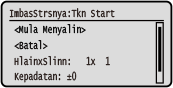 Asal seterusnya diimbas dan skrin yang sama dipaparkan. Ulangi proses ini sehingga pengimbasan semua asal selesai. Anda juga boleh menekan [Kepadatan]   dan [Jenis Dokumen Asli] dan [Jenis Dokumen Asli]   untuk menukar tetapan bagi setiap asal. untuk menukar tetapan bagi setiap asal. |
2 | Tekan [<Mula Menyalin>] dan tekan  . .Dokumen asal yang diimbas dicetak. |